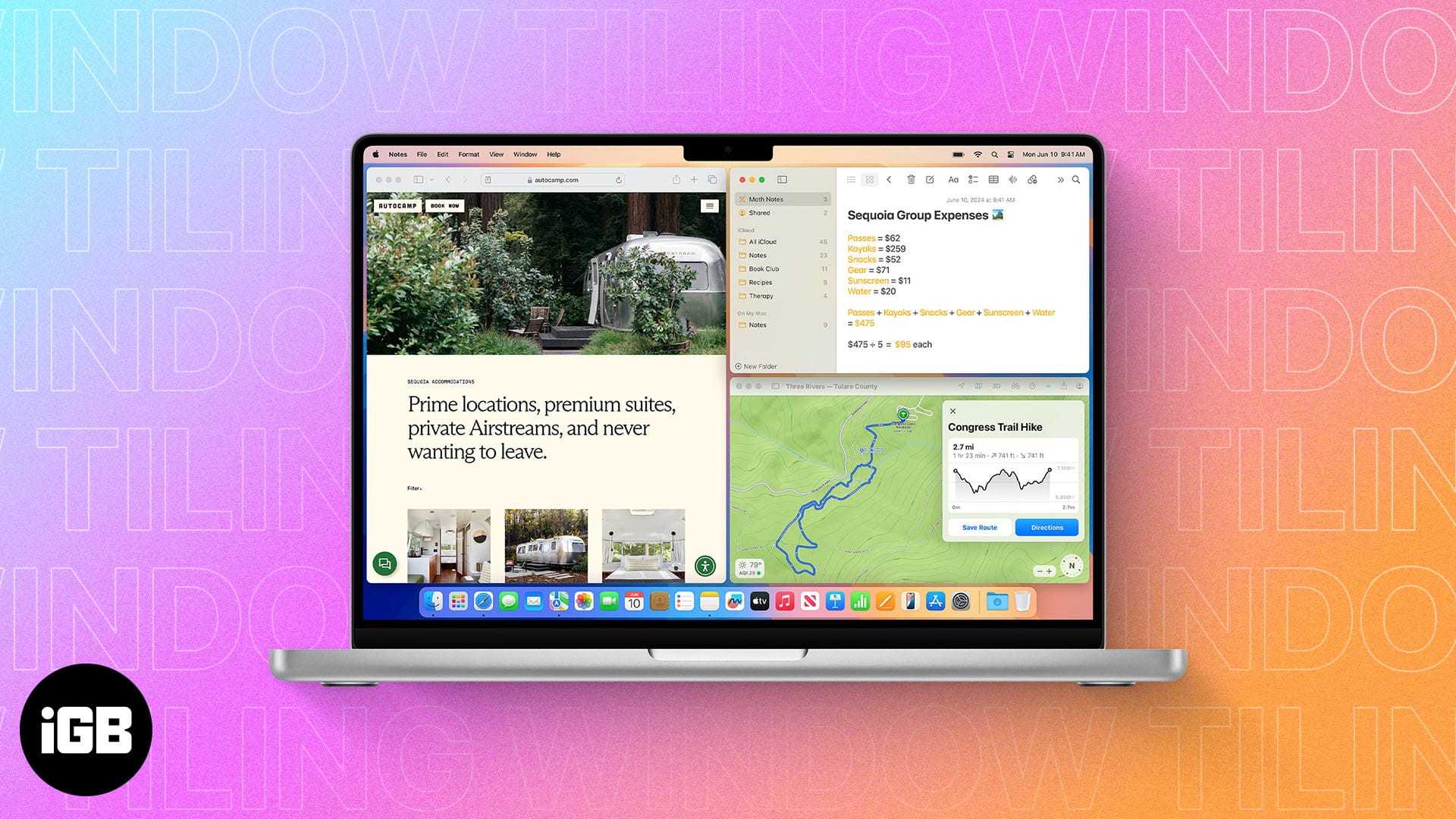Töltse le személyes adatait a Google-tól!
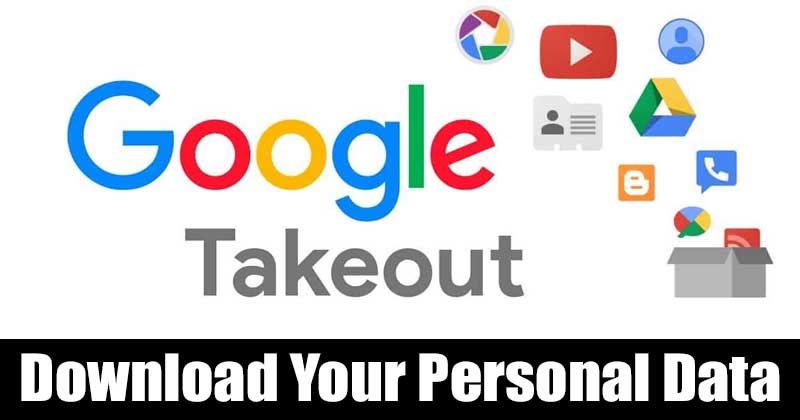
Valljuk be, mindannyian a Google-alkalmazásokra és -szolgáltatásokra támaszkodunk napi munkánk elvégzésében. Például a Google e-mail szolgáltatását használjuk üzleti e-mailek küldésére/fogadására; a Google Fotókat használjuk értékes fényképeink mentésére; a Google Maps segítségével keressük az útvonalakat és az utazási célpontokat.
Most, hogy teljes mértékben a Google szolgáltatásaira támaszkodunk, érdemes időben biztonsági másolatot készíteni teljes Google Fiókjáról. Miután biztonsági másolatot készített Google-fiókja összes adatáról, használhatja azokat más harmadik féltől származó alkalmazásokban. Használhatja például a Gmail-adatokat harmadik féltől származó levelezőalkalmazásokban, például a Thunderbirdben. Hasonlóképpen használhatja a Google Naptár adatait a lényeges események harmadik féltől származó naptáralkalmazások szinkronizálására.
A biztonsági mentési rendszer megkönnyítése érdekében a Google bemutatta a Takeout nevű praktikus eszközt. A Google takeout egy olyan szolgáltatás, amely összes meglévő Google-adatát egyetlen fájlba csomagolja. A Google Takeout segítségével letöltheti Google-adatait, például a mentett oldalakat, a megtekintett videókat, a kapott leveleket stb.
[alert-announce]Olvassa el még: A letöltési és feltöltési sebesség beállítása a Google Chrome-ban[/alert-announce]
Töltse le Google-fiókja összes adatát
Ezért ebben a cikkben úgy döntöttünk, hogy megosztunk egy munkamódszert a Google Takeout használatával a Google-adatok letöltéséhez. Nézzük meg.
1. lépés. Először is látogassa meg ezt link webböngészőjéből. Ha elkészült, jelentkezzen be Google Fiókjával.
2. lépés. Most a bal oldali ablaktáblában válassza az „Adatok és személyre szabás” lehetőséget.
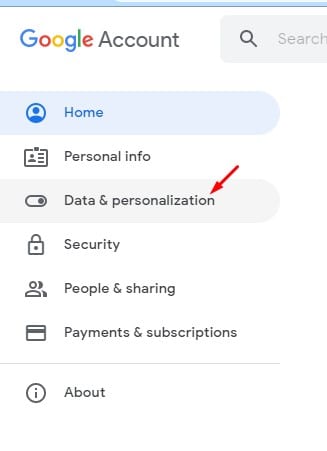
3. lépés. Most görgessen le, és kattintson az „Adatok letöltése” lehetőségre.
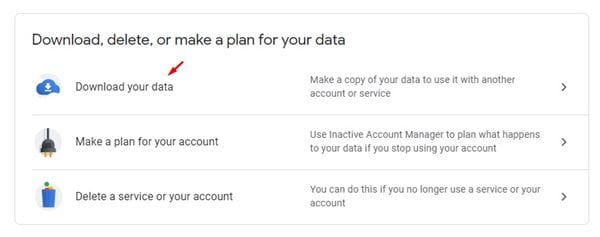
4. lépés: Ezzel megnyílik a Google Takeout oldal.
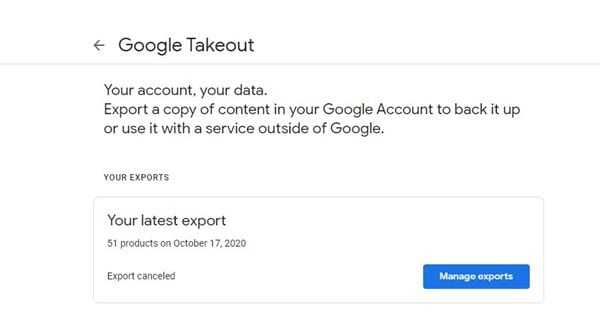
5. lépés Most válassza ki az exportálni kívánt adattípust. Ha a teljes számlaadatot exportálni szeretné, kattintson az “Összes kiválasztása”, majd a “Következő lépés” gombra.
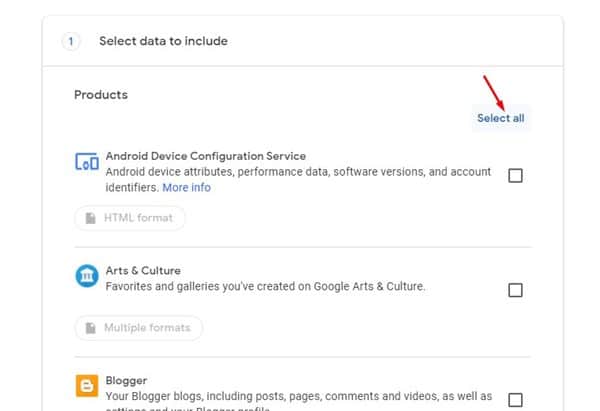
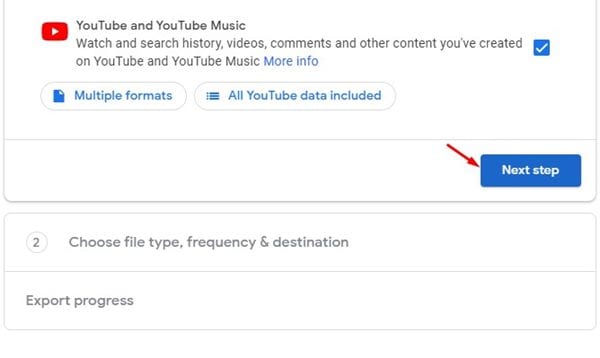
6. lépés Ezután válassza ki a Szállítási módot. Ha az exportált adatokat merevlemezére szeretné menteni, válassza a „Letöltési hivatkozás küldése e-mailben” lehetőséget.
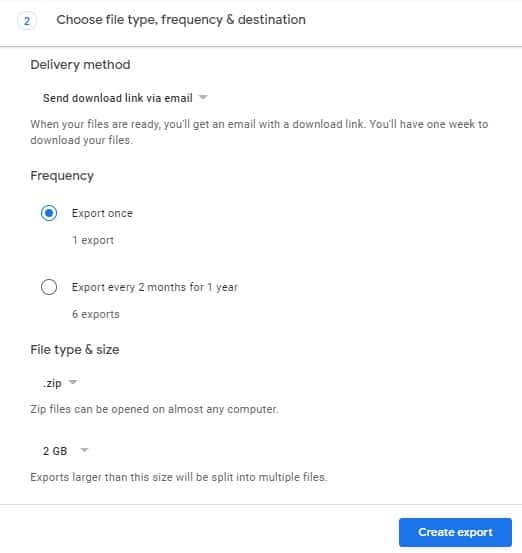
7. lépés: Ha végzett, kattintson az “Exportálás létrehozása” gombra.
8. lépés: Ha elkészült, megjelenik egy folyamatüzenet. Az exportált adatokat a Gmailben fogja megkapni.
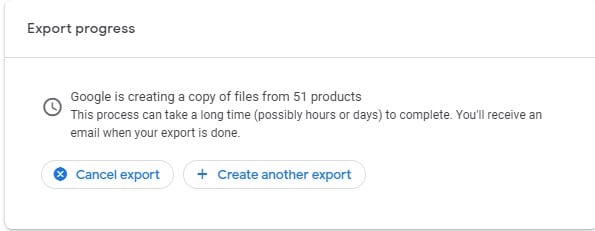
Ez az! Kész vagy. Így használhatja a Google Takeoutot fiókja összes adatának egyidejű letöltéséhez. Remélem, ez a cikk segített Önnek! Kérjük, ossza meg barátaival is.